ppt怎样制作图形倒影效果
发布时间:2017-02-21 12:42
相关话题
有时我们看到别人的ppt中存在图片的倒影效果会觉得很炫酷,图形倒影效果究竟是怎样制作的呢?下面就让小编告诉你 ppt怎样制作图形倒影效果的方法。
ppt制作图形倒影效果的方法:
新建一个PowerPoint文档,新建好后,输入你要做倒影的字。例如输入(我爱你),同时将背景颜色设置为灰色。
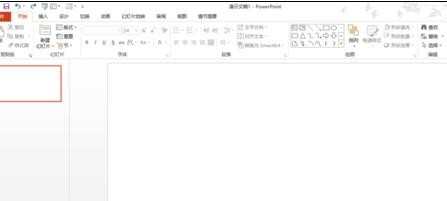
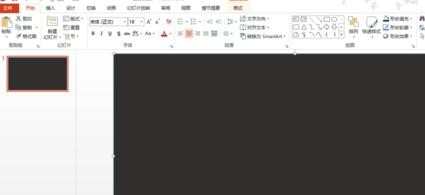

插入一张图片置于 “我”字底层,然后利用拆分工具进行拆分。注意拆分前,选选中图片,再按住Ctrl键,选中“我”字,然后在进行拆分。

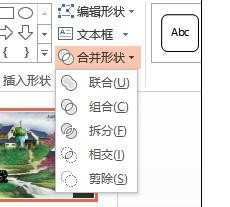
拆分后,删除图片,得到“我”字形图片。如下图效果:

以此类推,将剩余“爱”“你”两字也“图片化”
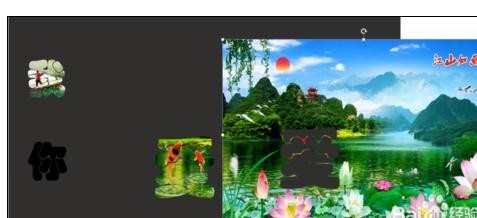

批量设置字母阴影。选中所有字,注意点击在“绘图工具—形状效果—阴影—选择第一个外部阴影”。
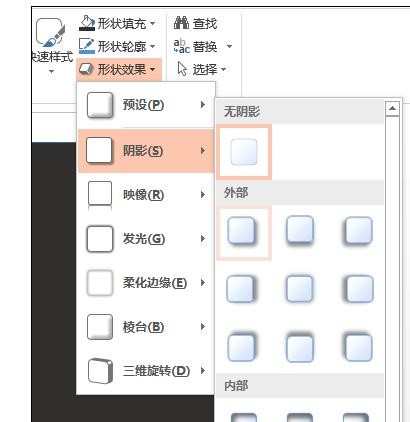
批量设置字体倒影。继续点击在“绘图工具—形状效果—映像—选择一个喜欢的外部映像”。
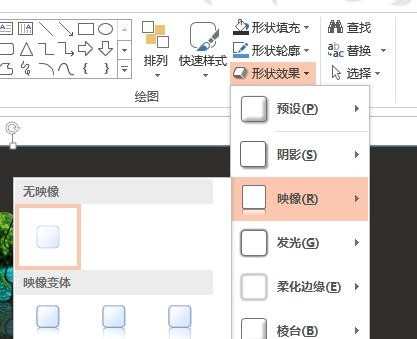
批量设置字体倒影。继续点击在“绘图工具—形状效果—发光—选择一个喜欢的发光方式”。就设置完成了。
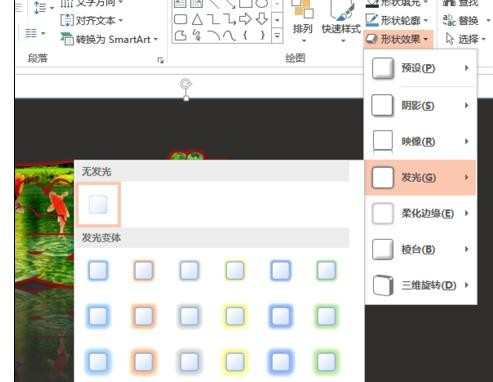

ppt怎样制作图形倒影效果的评论条评论